Tabloya naverokê
Tabloyên nepêkandî , yên ku ji me re dibe alîkar ku komek mezin a daneyan kurt bikin, bi gelemperî di vekolînên cihêreng ên statîstîkî de têne bikar anîn. Di Excel-ê de, em dikarin Tabloya Pêdiviyê bi şopandina du rêbazên hêsan çêbikin. Ji ber vê yekê, werin em dest bi vê gotarê bikin û van rêbazan bikolin.
Pirtûka Xebatê ya Pratîkê dakêşin
Creating a Contingency Table.xlsx
Bi rastî çi ye Tabloya Nerazîbûnê?
Tabloyên nepêkandî ji bilî kurteya guhêrbarên cihêreng ên kategorîk ne tiştekî din in. Tabloyên Pêwîstî wekî Tabên Xaçerê , û Tabloyên Du-alî jî têne zanîn. Bi gelemperî, Tabloya Nerazîbûnê belavkirina frekansê ya çend guherbaran di tabloyek an matrixê de nîşan dide. Ew li ser têkiliyên di navbera guhêrbarên di tabloyê de nêrînek bilez dide me. Tabloyên Pêdiviyê bi berfirehî di sektorên cihêreng ên lêkolînê de, mîna lêkolîna anketê, lêkolîna zanistî, hwd. de têne bikar anîn.
2 Rêbazên Hêsan Ji bo Çêkirina Tabloyek Nexweşiyê li Excel
Di vê beşê de, em ê du awayên hêsan fêr bibin ji bo afirandina Tabloya Nexweşiyê li Excel. Em bêjin firotgehek serhêl E-name li ser daxistinan danasînê ji mişteriyên potansiyel ên Herêmên re şand. Li vir, me Rewşa Kirînê ya hin xerîdaran heye. Armanca me ew e ku em Tabloyek Nerazîbûnê bi karanîna van daneyan di Excel de çêbikin.
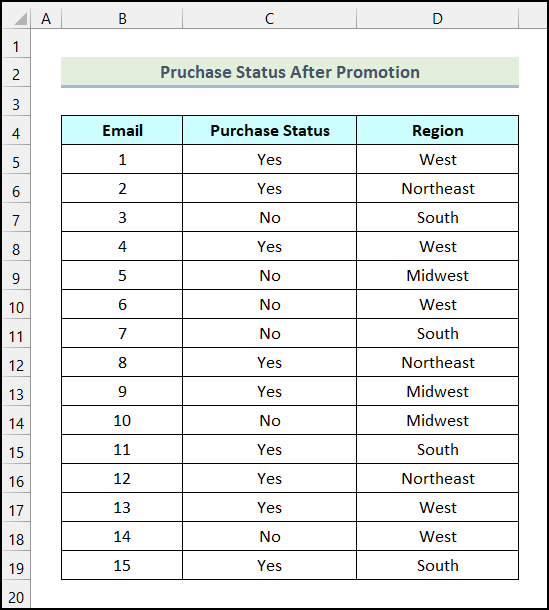
Nebêjin ku me Microsoft bikar aniye.Ji bo vê gotarê guhertoya Excel 365 ; tu dikarî guhertoyek din li gorî rehetiya xwe bi kar bînî.
1. Çêkirina PivotTable
Bikaranîna vebijarka PivotTable yek ji rêyên herî hêsan e ku meriv Pêşkêşî çêbike. Tabloya li Excel. Werin em gavên ku li jêr hatine destnîşan kirin ji bo vê yekê bişopînin.
Gavên:
- Pêşî, databasê hilbijêrin û biçin tabloya Têxe ji Ribbon .
- Piştî wê, vebijarka PivotTable ji koma Table hilbijêrin.
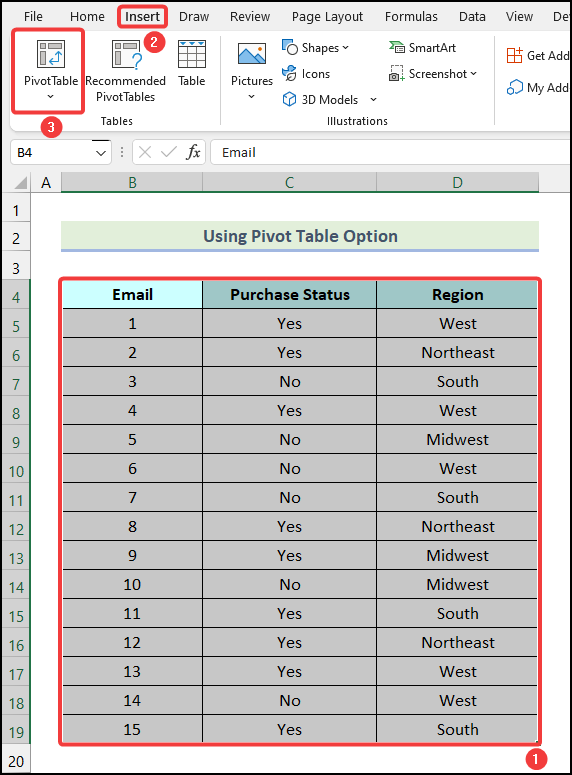
Di encamê de, PivotTable ji tabloyê an ji rêzê qutiya diyalogê dê li ser pelgeya we vebe.
- Niha, di qutiya diyalogê de, hilbijêre 1>Pelgeya Xebatê ya heyî vebijêrk wekî ku di wêneya jêrîn de hatî nîşankirin.
- Piştre, li qada Cih bikirtînin û hucreya C21 hilbijêrin.
- Di dawiyê de, OK bikirtînin.
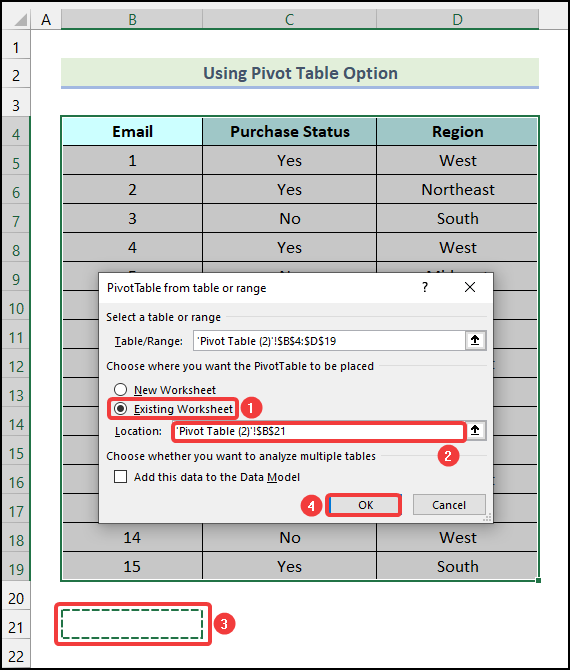
Di encamê de, qutiya diyalogê ya PivotTable Fields dê vebe.
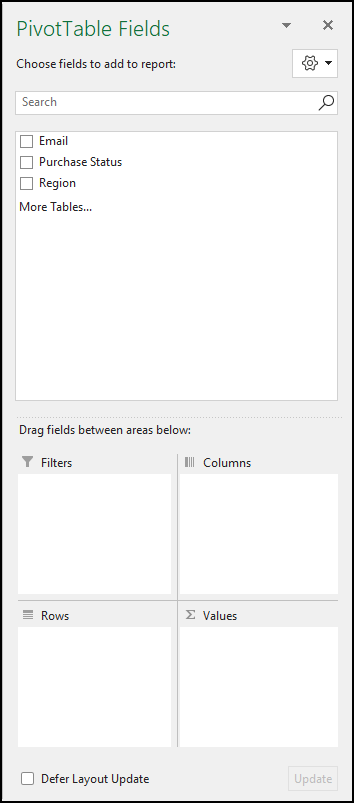
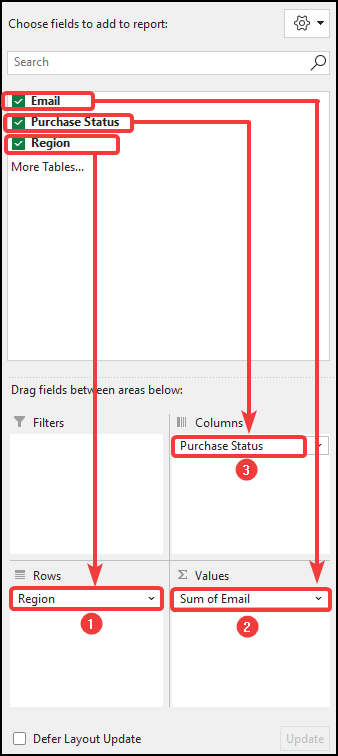
- Piştî wê, li ser bitikînin Berhevoka E-nameyê ku di wêneya jêrîn de hatiye nîşankirin.
- Piştre, vebijarka Mîhengên Qada Nirxê hilbijêrin.
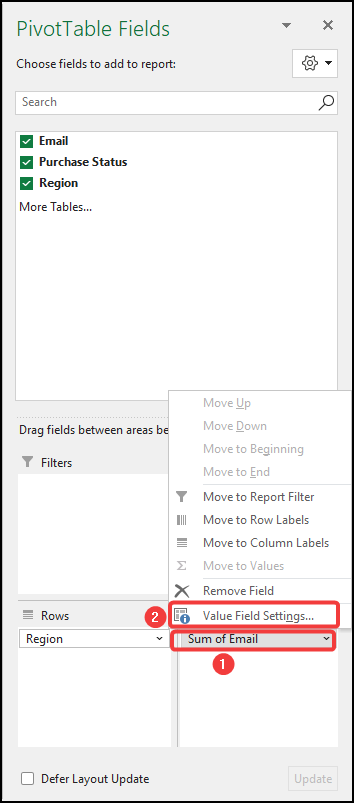
Di encamê de, NirxSettings Field qutiya diyalogê dê li ser pelgeya we peyda bibe.
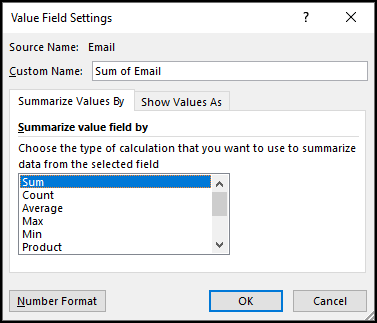
- Niha, di qutiya diyalogê de, vebijarka Hejmar hilbijêrin.
- Di dawiyê de, bikirtînin OK .
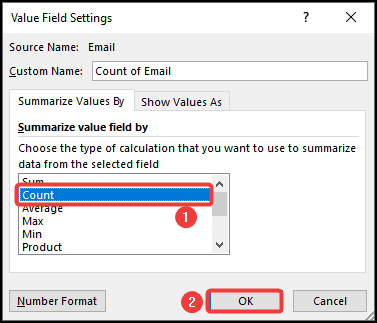
Di encamê de, hûn ê wekî Tabloya Pêwîstî wekî di wêneya jêrîn de tê xuyang kirin.
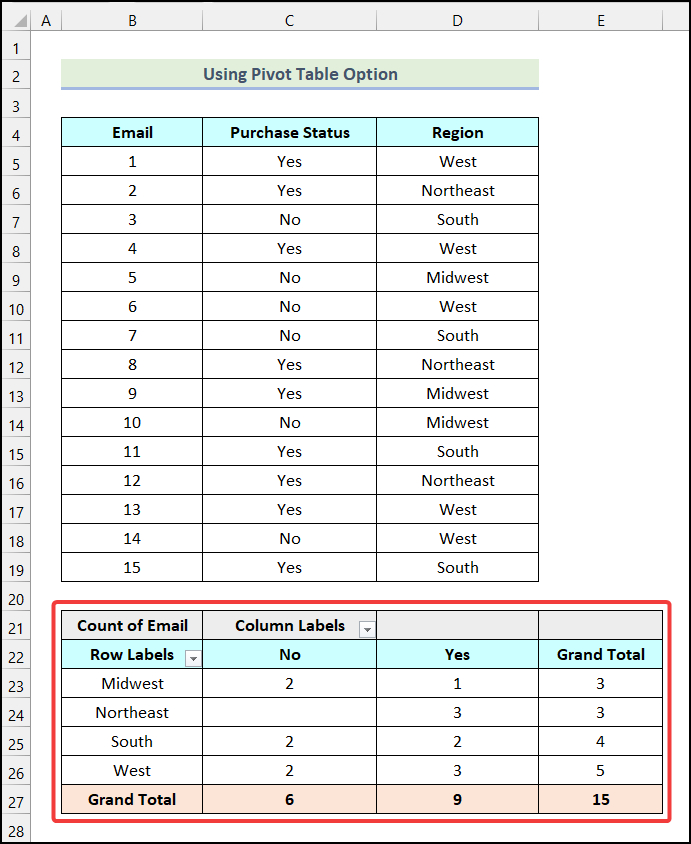
Zêdetir Bixwîne: Tabloyek di Excel de Bi Bikaranîna Kurtebir (8 Rêbaz) Biafirîne
Xwendinên Bi vî rengî
- Meriv çawa di Excel de Tabloyek Biryarê Dike (Bi Gavên Hêsan)
- Tabloyek ji Di Excel de Pir Pelan (4 Awayên Hêsan)
- Meriv çawa di Excel de Tabloyek Lêgerînê Diafirîne (5 Rêyên Hêsan)
- Tabloyek Ji Dinek Diafirîne Tabloya bi krîterên di Excel de
- Meriv çawa di Excel de tabloyek mezintir bike (2 Rêbazên Bikêr)
2. Sepandina Formula Excel
Sepandina formulek Excel rêyek din a jîr e ku ji bo çêkirina Tabloya Nerazîbûnê di Excel de. Em ê fonksiyona COUNTIFS ya Excel li vir bikar bînin. Niha em gavên ku li jêr hatine diyarkirin bi kar bînin.
Gavên:
- Destpêkê, tabloyek wek ku di wêneya jêrîn de tê nîşandan çêbikin.
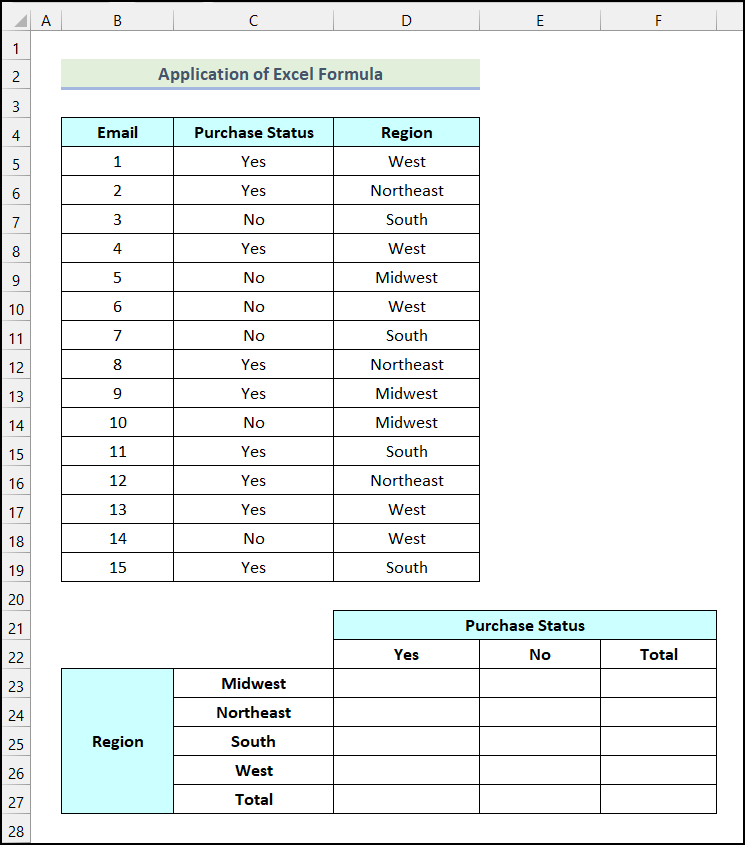
- Piştî wê, di hucreya D23 de formula jêrîn binivîse.
=COUNTIFS($D$5:$D$19,$C23,$C$5:$C$19,D$22) Li vir rêza şaneyan $D$5:$D$19 şaneyên Herêm stûnê, şaneya C23 nîşan dide Herêm hilbijartî, rêza şaneyan $C$5:$C$19 li şaneyên Kirînê vedigere.Rewş stûn, û şaneya D22 Rewşa Kirînê ya hilbijartî nîşan dide.
- Piştre, ENTER bitikîne.
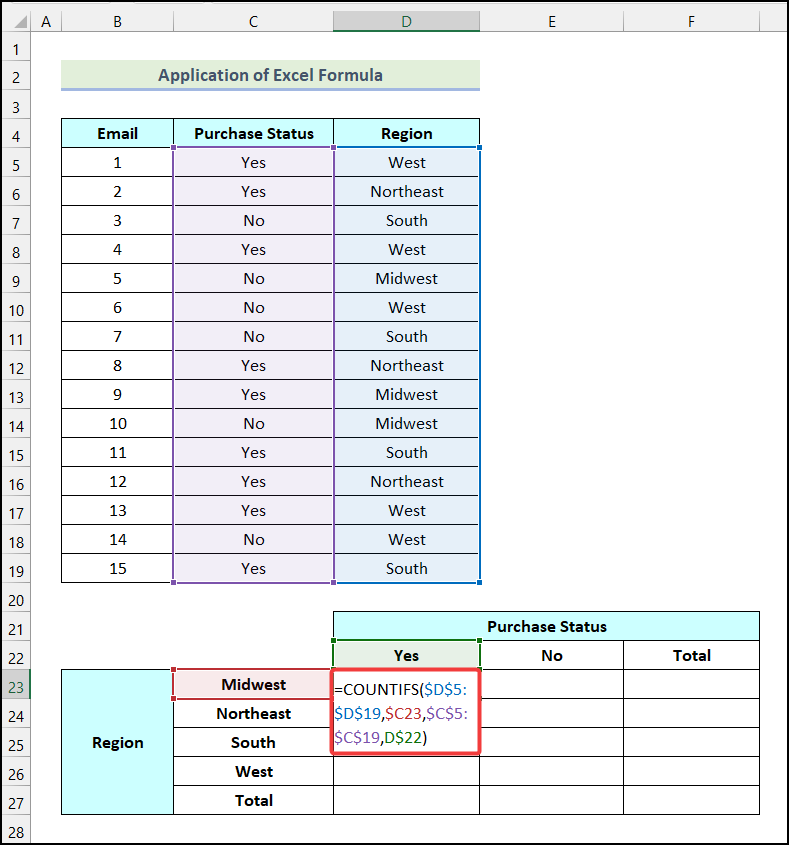
Di encamê de, hûn ê bizanin ka çend xerîdar li herêma Midwest piştî wergirtina E-name danasînê kirîn.
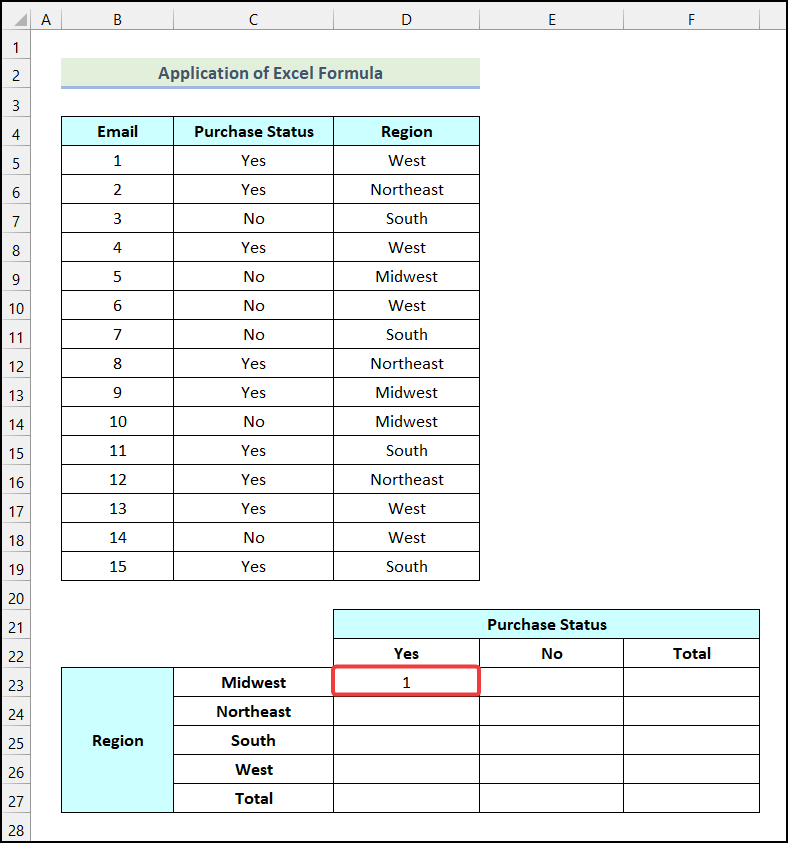
- Piştre, Dîgira dagirtin berbi şaneya E23 bikişîne da ku encamên jêrîn bistînin.
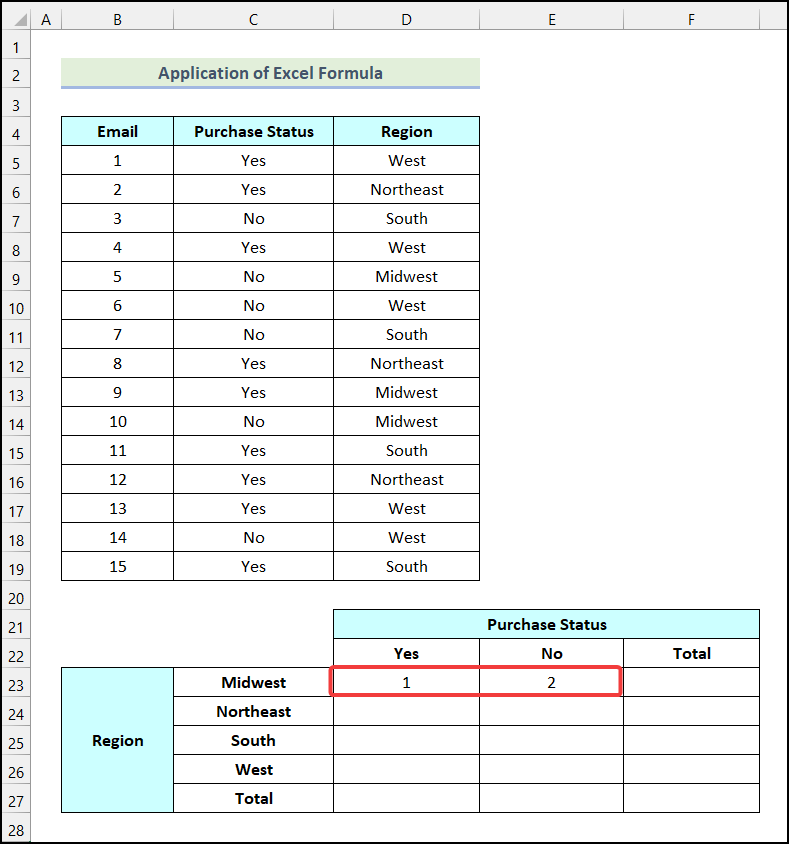
- Niha, şaneyên D23 û E23 bi hev re hilbijêrin û Dîgira dagirtin berbi şaneyê bikşînin. E26 .
Ji ber vê yekê, hûn ê her du xerîdarên ku kirîn û nekirin piştî wergirtina reklamê E-name ji bo hemî Herêm , wek ku di wêneyê jêrîn de tê nîşandan.
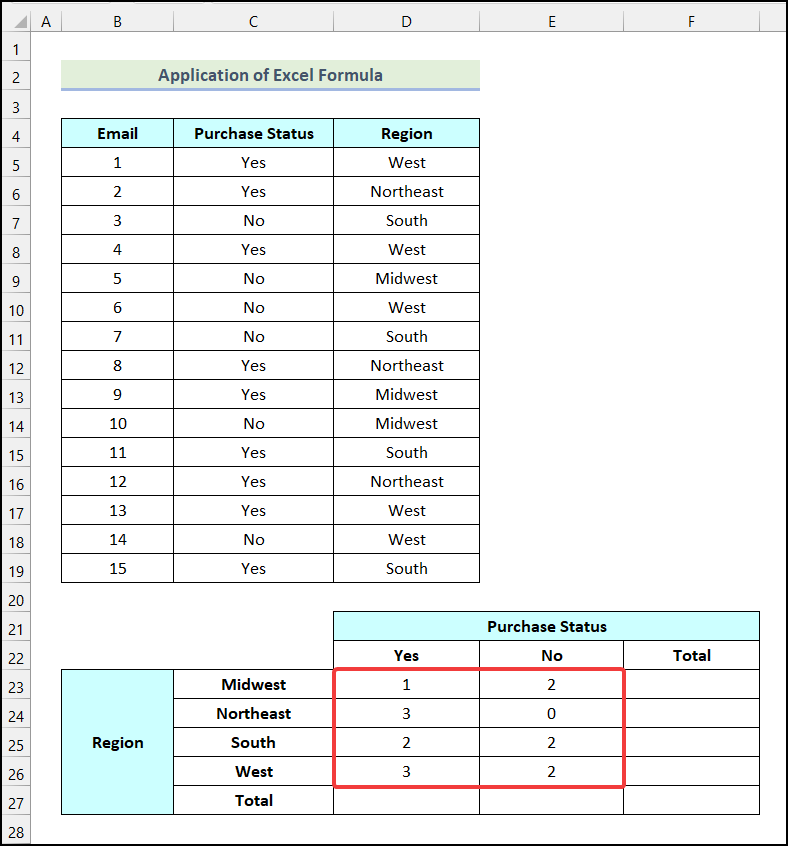
- Piştî wê, formula ku li jêr hatiye dayîn di hucreyê de binivîse D27 .
=SUM(D23:D26) Li vir, rêza şaneyan D23:D26 hejmara mişteriyên ku piştî bidestxistina danasînê kirîn nîşan dide. E-name . Paşê, fonksiyona SUM dê berhevoka şaneyên rêza hilbijartî vegerîne.
- Piştre, lêdana ENTER .
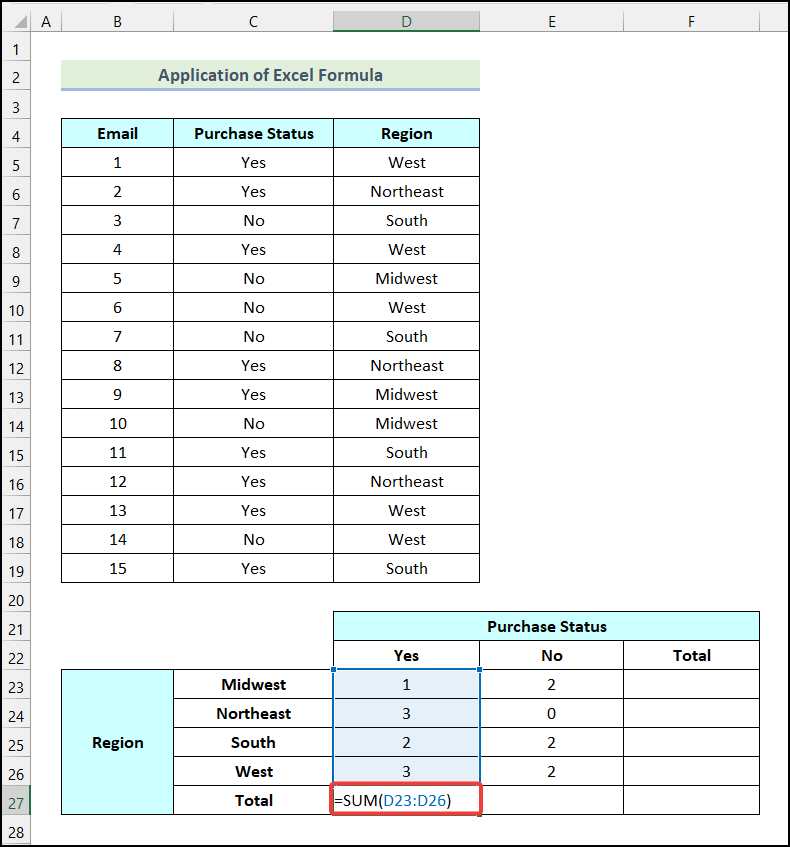
Di encamê de, hûn ê jimara giştî ya xerîdarên ku piştî wergirtina E-name ya danasînê di hucreya D27 de kirîne hebin.
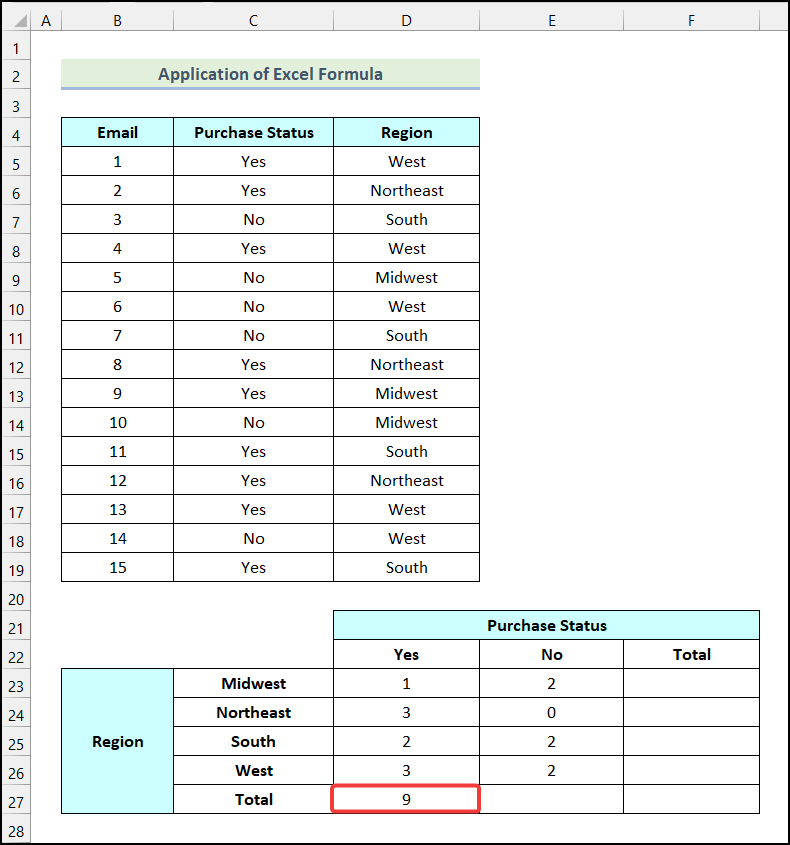
- Piştre, Dengê dagirtin berbi hucreyê bikişîne E27 .
Piştre, hûn dê hejmara giştî ya xerîdarên ku piştî nekirî henedi şaneyê de E-name ya danasînê distîne E27 .
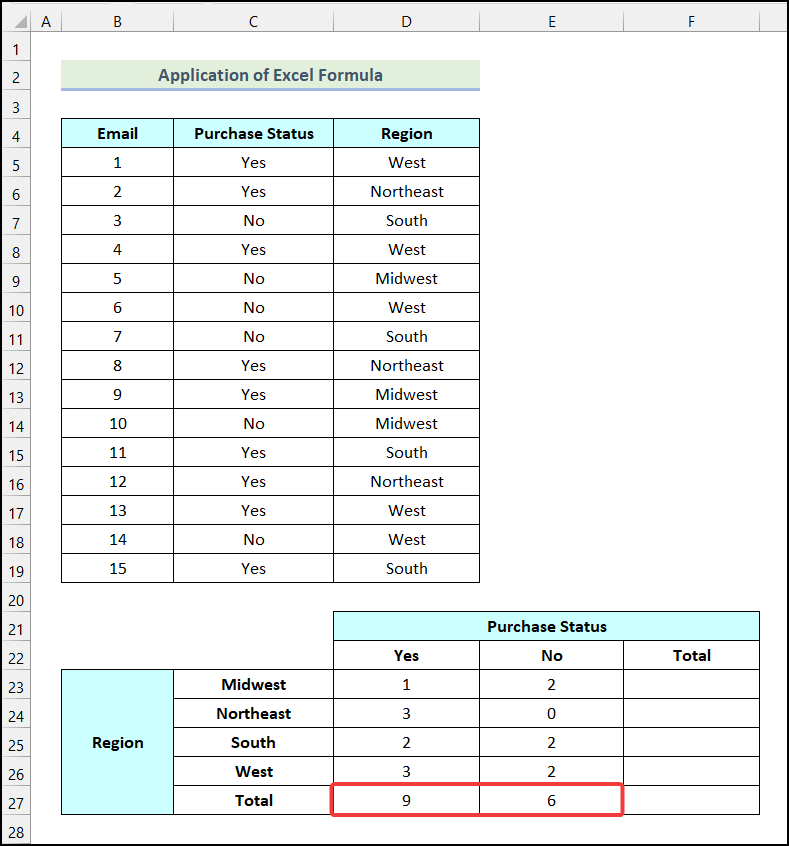
- Piştre, di hucreyê de formula jêrîn bikar bînin F23 .
=SUM(D23:E23) Li vir, rêza şaneyan D23:E23 jimara herdu xerîdaran vedibêje. yên ku kirî û nekirin piştî wergirtina danasînê E-name ji Herêma Midwest .
- Piştî wê, lêdana ENTER .
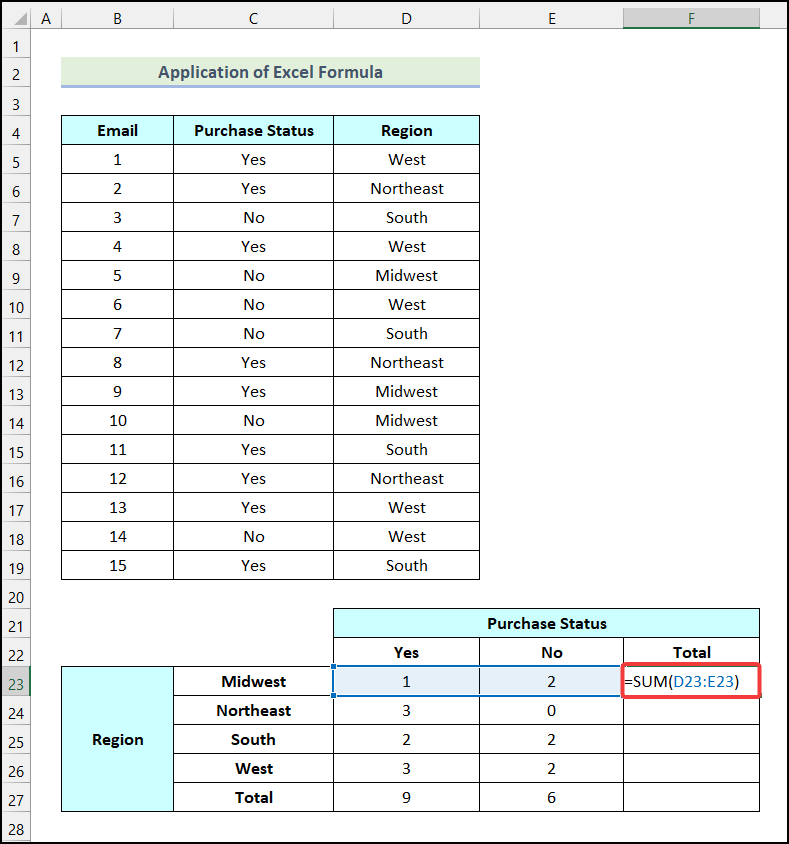
Di encamê de, hûn ê di şaneya F23 de li Midrojava herêma bi giştî hejmara xerîdarên we hebin. .
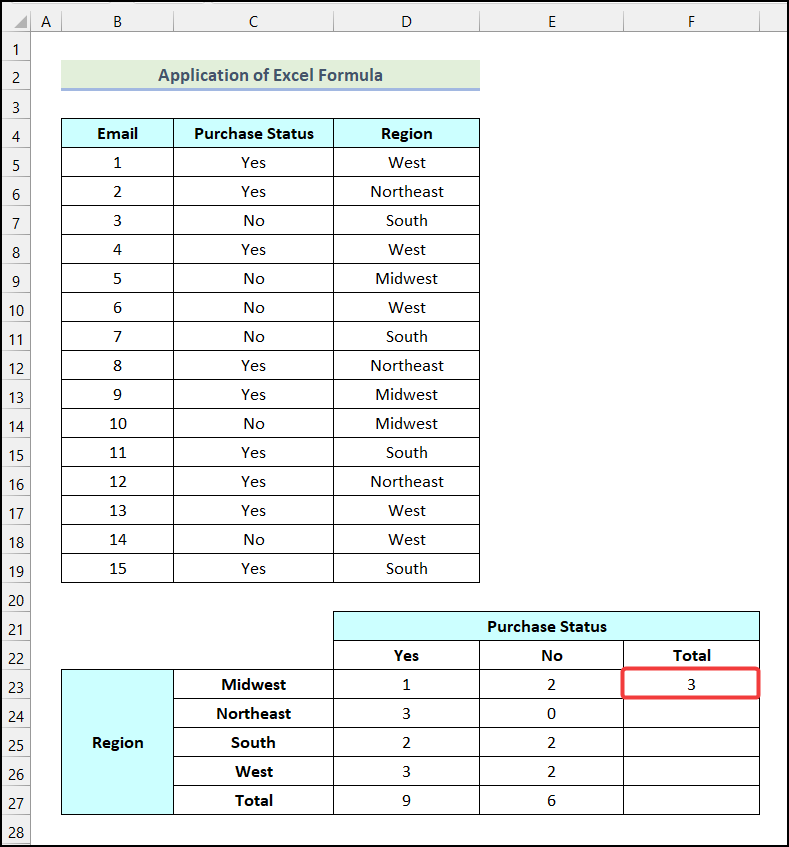
- Di dawiyê de, Dîgira dagirtin berbi şaneya F27 bikişîne da ku encamên mayî yên ku di şaneyê de têne xuyang kirin bistînin. wêneyê jêrîn.
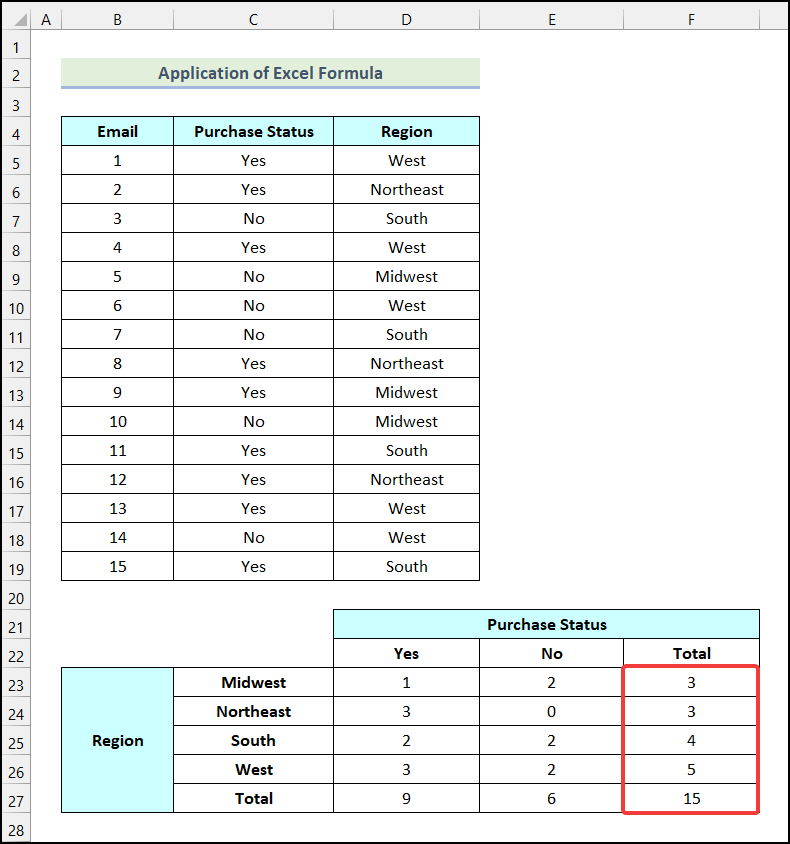
Zêdetir Bixwîne: Meriv çawa bi Daneyên heyî di Excel de tabloyek çêbike
Meriv çawa di Excel-ê de bi sedî tabloyek guncan ava dike
Di vê beşa gotarê de, em ê fêr bibin ka meriv çawa di Excel de Tabloyek Neçarî bi ji sedî ava dike. Werin em rêwerzên ku li jêr hatine destnîşan kirin ji bo vê yekê bişopînin.
Gavên:
- Pêşî, gavên ku di rêbaza 1emîn de hatine destnîşan kirin bişopînin encamek jêrîn bistînin.
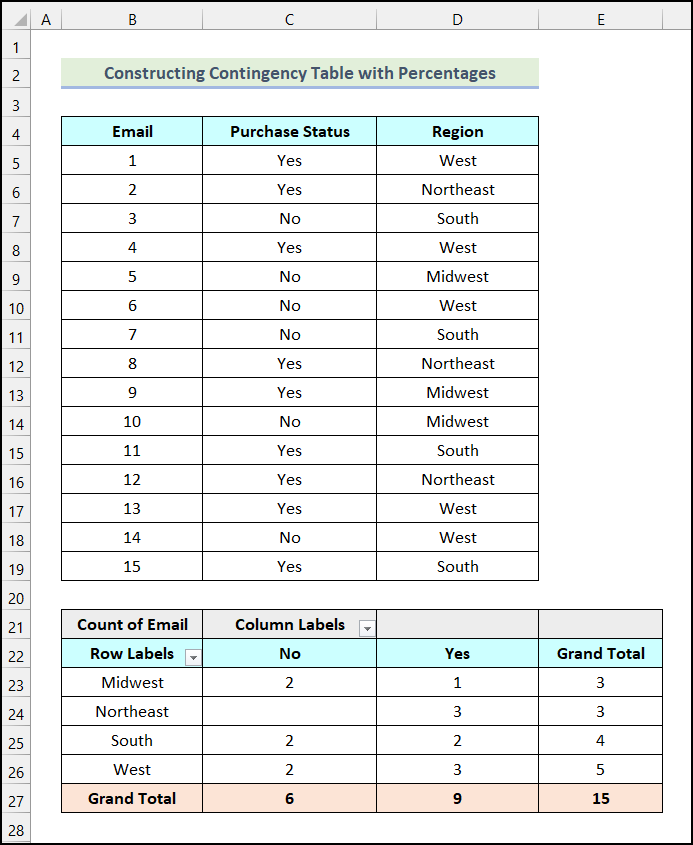
- Niha, li ser her şaneyek Tabloya Pivot bikirtînin. Li vir, me şaneya C23 hilbijart.
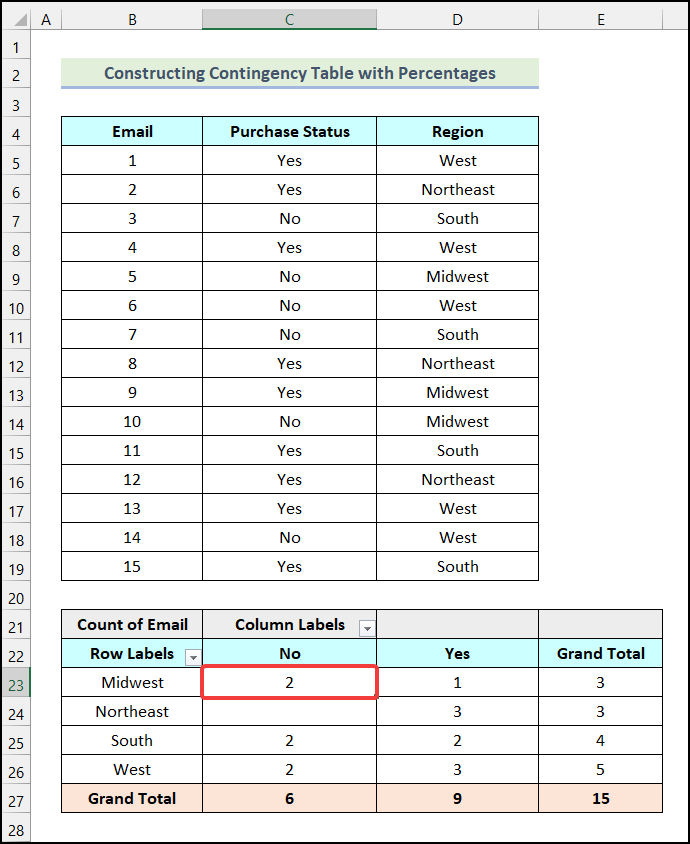
Di encamê de, qutiya diyalogê ya Qadên Tabloya Pivot dê li ser peyda bibe. pelgeya xebata xwe.
- Piştî wê, Hejmareya E-nameyê wekî hilbijêrindi wêneya jêrîn de nîşankirin.
- Piştre, vebijarka Mîhengên Qada Nirxê hilbijêrin.
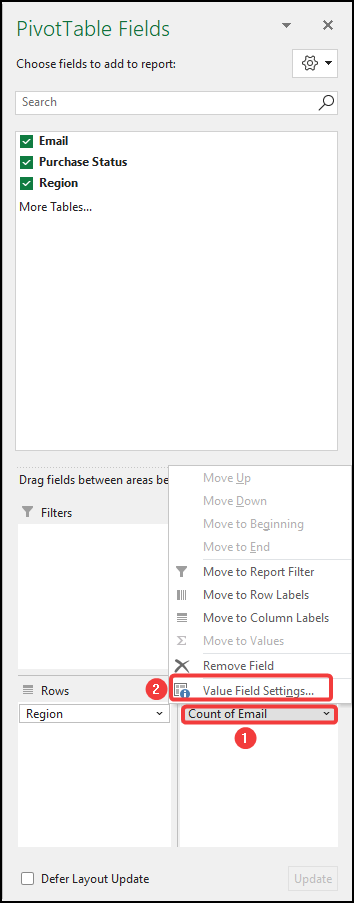
Piştre, Mîhengên Qada Nirxê qutiya diyalogê dê li ser pelgeya we vebe.
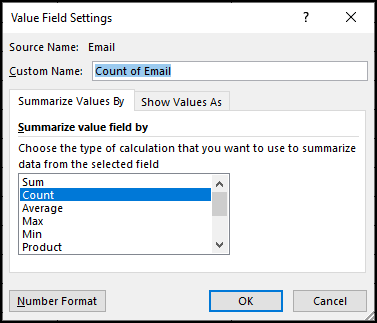
- Piştî wê, biçin tabloya Nirxên Wek nîşan bide li qutiya diyalogê.
- Piştre, li ser îkona daketî ya ku di wêneya jêrîn de hatiye nîşankirin bikirtînin.
- Niha, vebijarka % ya Grand Tota l hilbijêrin.
- Axir, OK bikirtînin.
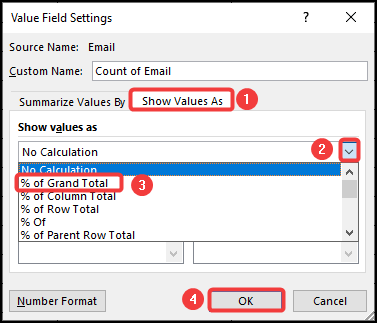
Ji ber vê yekê, hûn ê Tabloya Pêwîstî ya xweya xwestinê bi sedî wek ku di wêneya jêrîn de têne xuyang kirin.
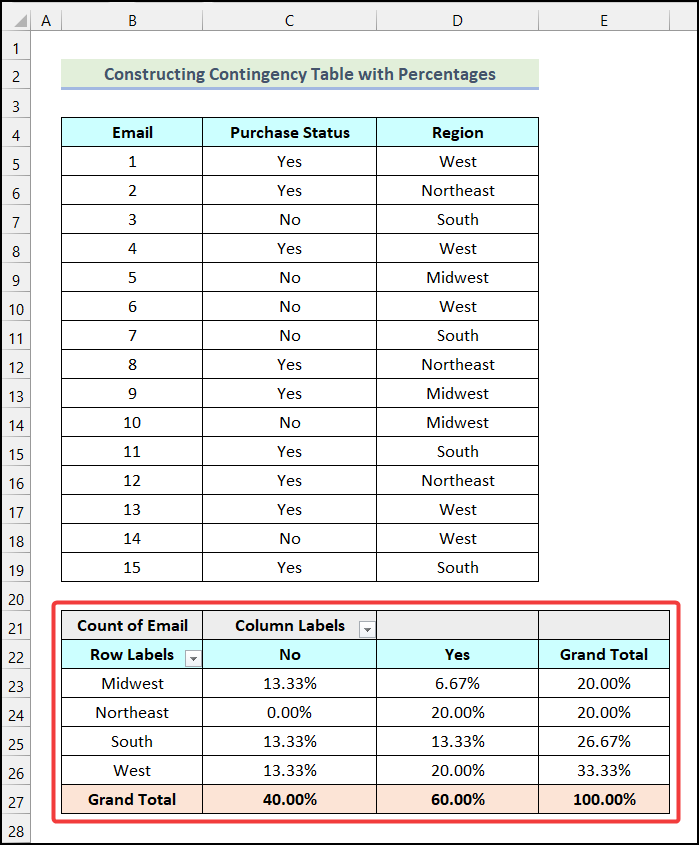
Zêdetir Bixwîne: Meriv çawa di Excel de bi Pir Stûnan Tabloyek Afirîne
Beşa Praktîkê
Di Pirtûka Xebatê ya Excel de, me Beşa Praktîkê li milê rastê yê karxebatê peyda kiriye. Ji kerema xwe wê bi xwe pratîk bikin.
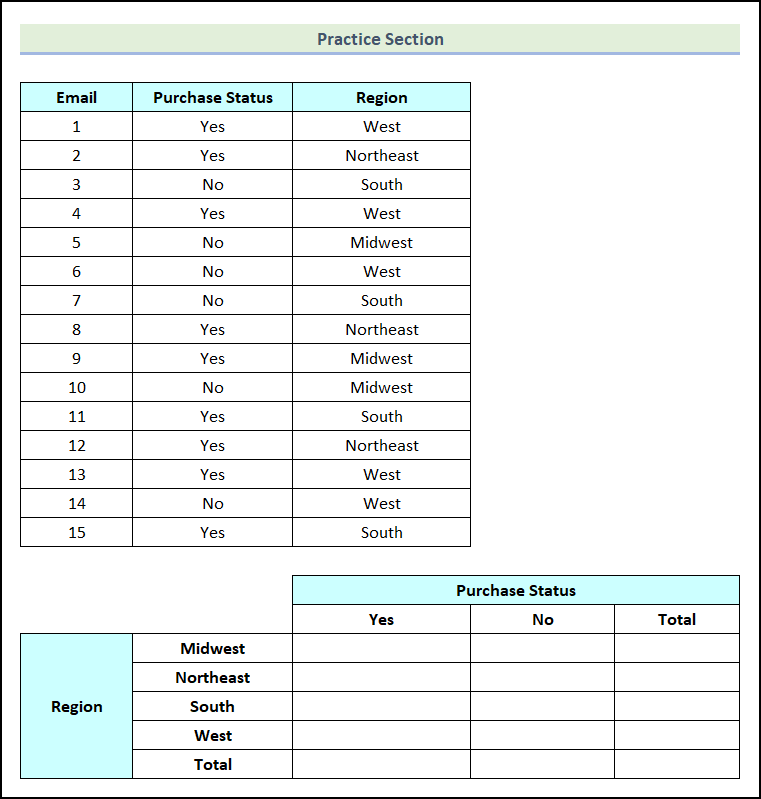
Encam
Ji ber vê yekê, ev yên herî berbelav in & rêbazên bandorker ên ku hûn dikarin her dem dema ku bi pelgeya daneya Excel-ê re dixebitin bikar bînin da ku di Excel-ê de Tabloyek Nerazîbûnê çêbikin . Ger pirsên we, pêşniyar, an nerînên we yên têkildarî vê gotarê hebin hûn dikarin li jêr şîrove bikin. Hûn dikarin li ser malpera me, ExcelWIKI , li gotarên din ên kêrhatî yên li ser fonksiyon û formulên Excel-ê jî binêrin.

